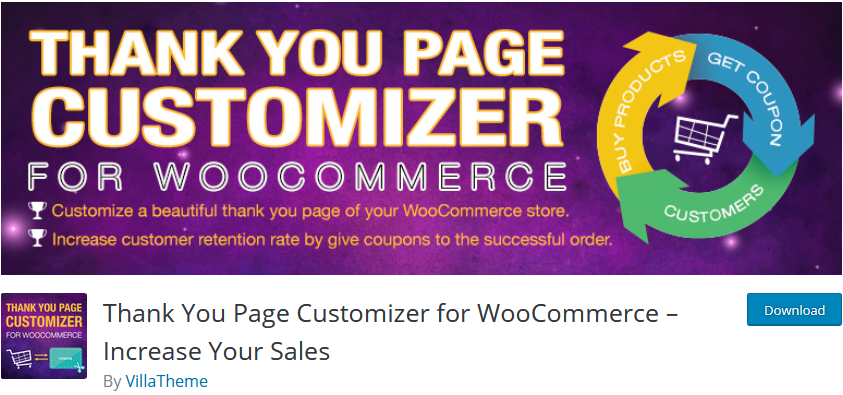如何自定义 WooCommerce 感谢页面:插件和编码
已发表: 2021-07-15您是否正在寻找方法来充分利用您的售后感谢页面以更好地产生潜在客户? 那么这篇文章非常适合你。 在本指南中,我们将看到使用插件和以编程方式自定义 WooCommerce 感谢页面的不同方法。
WooCommerce 中的感谢页面是什么?
通常,当您的客户购买您的产品时,他们会被带到感谢页面。 此页面通常会为客户提供有关他们所下订单的信息,例如订单号、他们购买的产品、付款方式等。
尽管默认情况下 WooCommerce 附带的默认感谢页面是可以的,但在提高销售额或吸引客户注意力方面,它并不是最佳的。
为什么要编辑感谢页面?
感谢页面是您的购物者在向您购买商品后看到的第一页。 这意味着它是所有客户都会看到的唯一页面,因此它是提高销售额的另一种方法。 例如,您可以将购物者重定向到相关产品、提供独家优惠、推广新产品等。
或者,您可以显示自定义的感谢消息,这将帮助您从 99% 的电子商务网站中脱颖而出。 通过定制的感谢页面,您开辟了新的途径,不仅可以增加销售额,还可以为您的客户提供更好的售后体验。
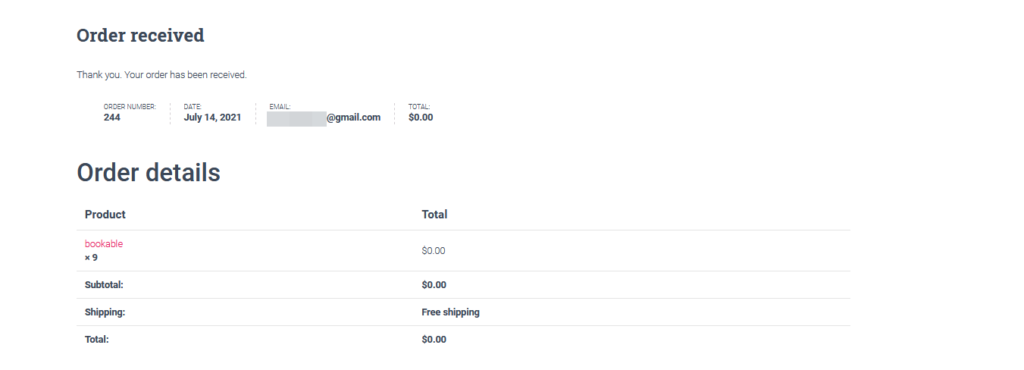
问题是,默认情况下,WooCommerce 没有为您的感谢页面提供许多自定义选项。 这就是为什么在本指南中,我们将向您展示可用于编辑感谢页面的不同方法。
如何自定义 WooCommerce 感谢页面
在 WooCommerce 中有不同的方式来自定义感谢页面:
- 带插件
- 以编程方式
让我们看一下每种方法,以便您选择最适合您的方法。
1) 使用插件编辑 WooCommerce 感谢页面
WooCommerce 中有许多工具可以编辑感谢页面。 这些是一些最好的。
1.1) NextMove 谢谢页面定制器
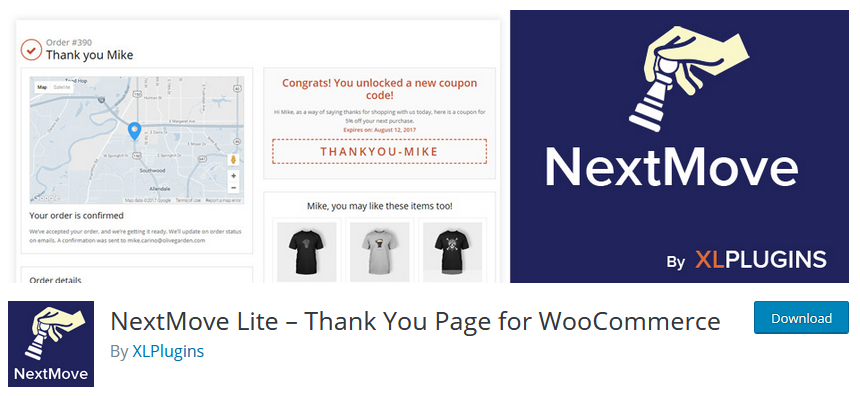
使用NextMove 感谢页面定制器,您可以创建新的方式来让客户对您的商店感兴趣。 它包含有趣的组件,您可以通过多种方式与您的感谢页面集成。 例如,您可以添加社交分享按钮、推荐产品、HTML 内容、视频,甚至是动态优惠券。 最重要的是,您可以添加位置图以及有关订单和客户的详细信息,以提高忠诚度并找到更好地为客户服务的方法。
此外,NextMove 与大多数页面构建器兼容,因此您可以使用其方便的短代码简单地添加自定义的感谢页面。 此外,该插件还有一个专业版,其中包含专为生成潜在客户而设计的附加组件。 这包括个性化和动态优惠券、智能贿赂选项、相关产品等。
主要特点
- 各种各样的组件添加到您的感谢页面
- 与页面构建兼容,每个组件都有自己的专用短代码
- 将 HTML 内容以及订单详细信息和客户详细信息添加到感谢页面的选项
价钱
NextMove 感谢页面定制器是一个免费增值插件。 它有一个具有基本功能的免费版本和一个每年 29 美元起的 Pro 计划。
1.2) 感谢重定向 WooCommerce
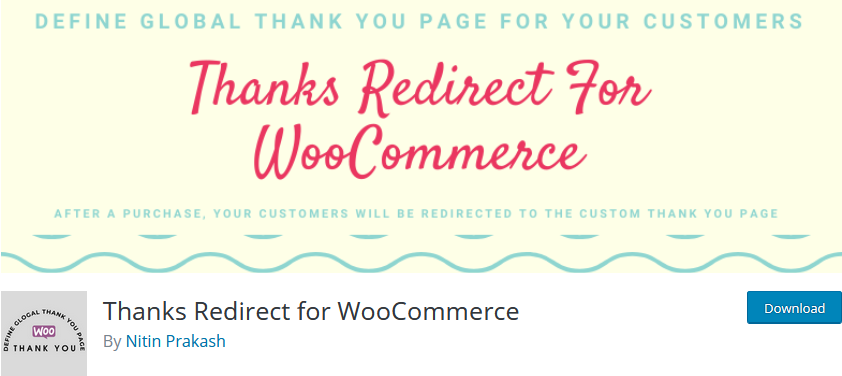
感谢重定向 WooCommerce是一个简单易用的插件,可让您为产品设置重定向页面。 它使您可以根据客户是否成功购买您的产品为他们定义感谢页面。
创建一个自定义的感谢页面,其中包含特定的感谢消息以及其他内容,例如订单详细信息以及语言翻译兼容性。 该插件还允许您添加全局感谢页面或设置每个产品重定向 URL,以获得更大的灵活性。
最重要的是,专业版具有扩展功能,例如多站点兼容性以及与 WooCommerce 订阅和捐赠的兼容性。
主要特点
- WooCommerce 易于使用的重定向插件谢谢页面
- 带有特定消息、翻译和订单详细信息的自定义感谢页面
- 如果需要,创建和设置每个基于产品的重定向
价钱
感谢重定向 WooCommerce 是一个免费增值工具。 免费版具有标准功能,而 Pro 计划的单个网站起价为 15 美元,并包含更多高级功能。
1.3) WooCommerce 谢谢页面定制器
使用WooCommerce 的Thank You Page Customizer改善您的销售和客户响应。 这个出色的插件提供了一个易于使用的工具来轻松编辑您的感谢页面。 享受实时定制器和多种组件可供选择。 添加感谢信息、优惠券、订单详情、确认详情、社交媒体分享按钮等。 您还可以轻松更改元素、颜色、设计等的位置。
使用感谢页面定制器,您不仅可以添加社交媒体图标,还可以包括自定义媒体和文本。 同样,它可以让您轻松地将 Google 地图添加到您的感谢页面,以将您的客户引导到您的商店。
主要特点
- 用户友好的感谢页面定制器,带有实时预览
- 用于设计、自定义和选择每个感谢页面组件位置的选项
- 专业版为特色产品、交叉销售和追加销售以及幻灯片和适用规则的优惠券添加了更多功能
价钱
谢谢页面定制器是一个免费增值插件。 免费版具有基本功能,而 Pro 计划的单个许可证起价为 26 美元。
如何使用 NextMove Lite 自定义 WooCommerce 感谢页面
对于此演示,我们将使用NextMove WooCommerce 感谢页面的免费版本。 这是一个对初学者友好的工具,其短代码就绪设计使部署您的感谢页面变得非常容易。
安装 NextMove Lite 插件
首先,通过打开您的WP Admin Dashboard并转到Plugins > Add New来安装插件。 然后,使用右上角的搜索栏搜索Next Move WooCommerce 感谢页面,然后点击插件选项卡上的安装。 按钮更新后单击激活。
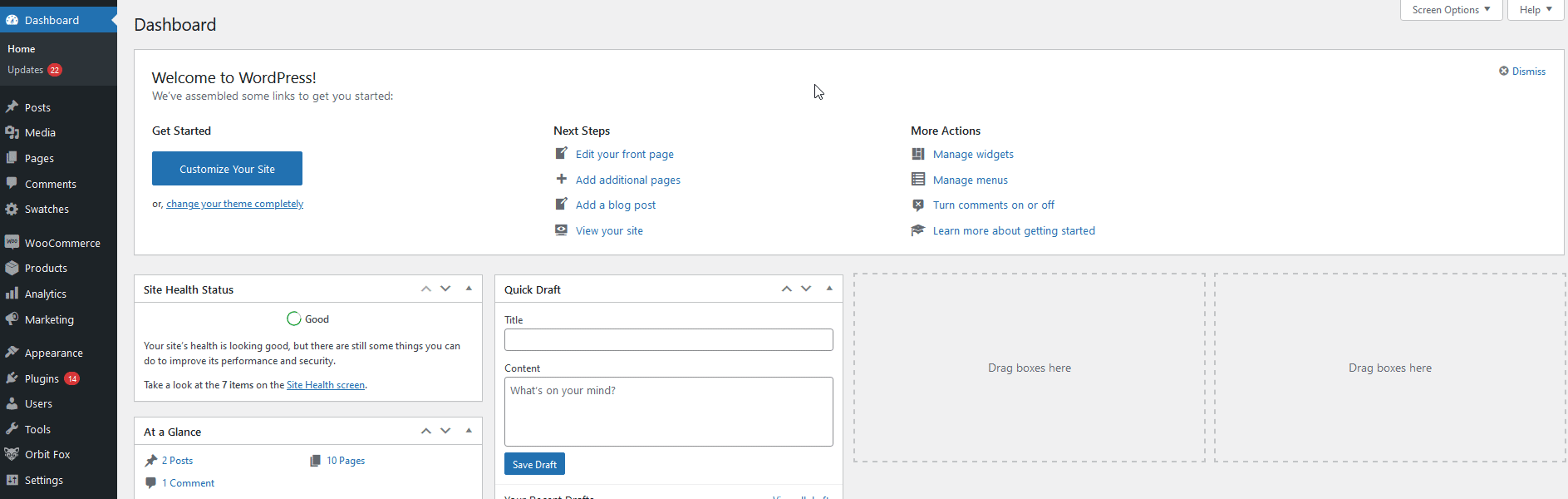
之后,系统会提示您请求诊断跟踪,您可以分别使用“跳过”或“允许”和“继续”轻松拒绝或接受该请求。
接下来,您将进入感谢页面屏幕,您可以在其中选择自定义现有的感谢页面或创建新页面。
让我们从编辑现有页面开始。
使用 NextMove Lite 编辑和自定义感谢页面
转到XLPlugins > NextMove Lite ,然后在您的感谢页面下,单击组件。
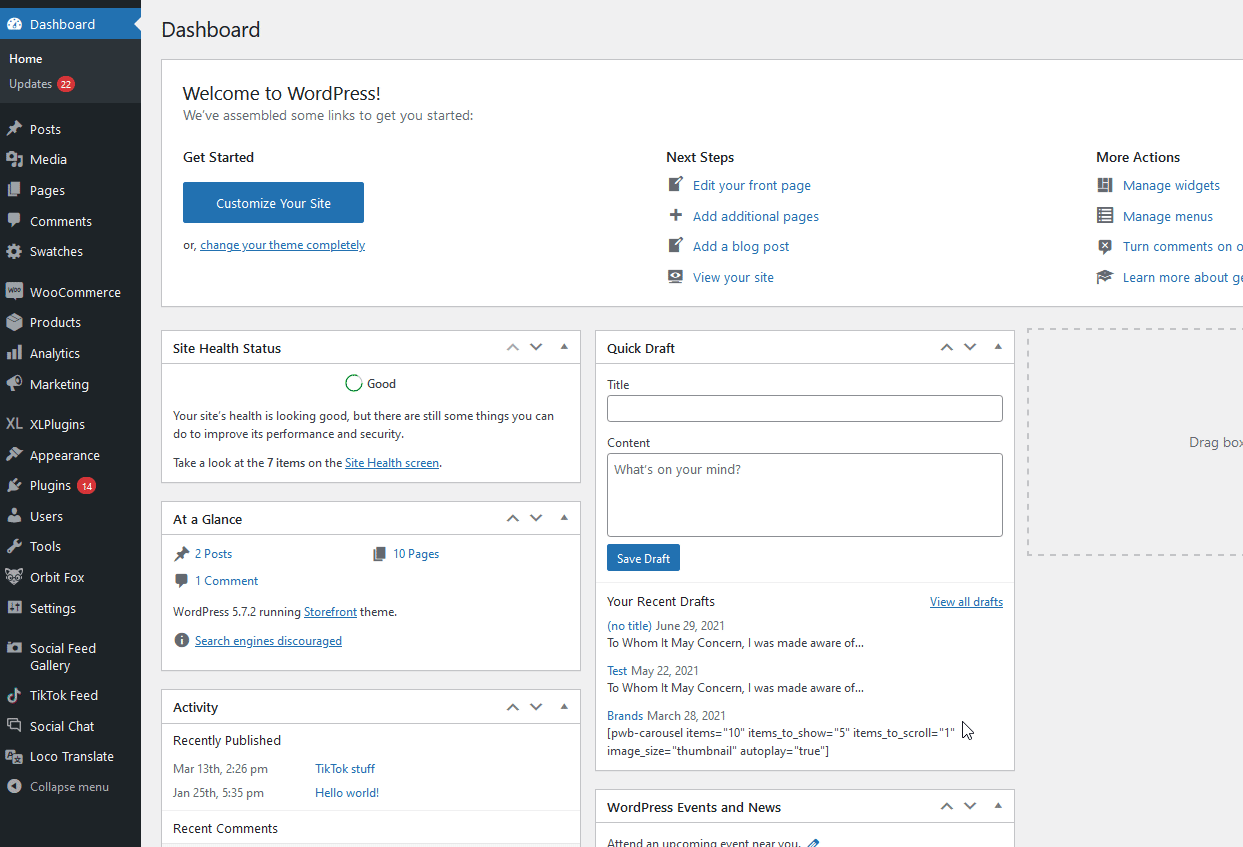
您现在将被带到感谢页面定制器屏幕,您可以在其中自由添加或编辑任何组件。
让我们首先向您的感谢页面添加一个简单的文本和视频。
只需单击左侧Select Components列中的任何组件,然后在中间的Edit Component屏幕上按Enable 。
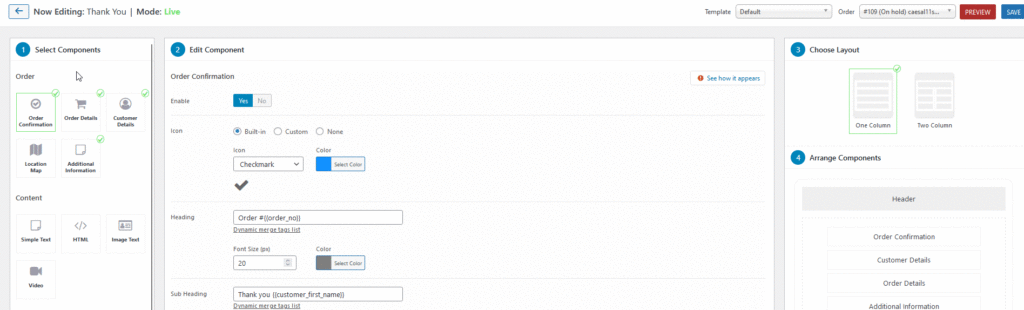
向感谢页面添加文本组件
现在,您可以通过添加一个小标题部分、文本然后相应地个性化您的文本来自定义您的文本。 让我们继续通过添加标题、所需文本并为其添加一点字体颜色来自定义文本组件。
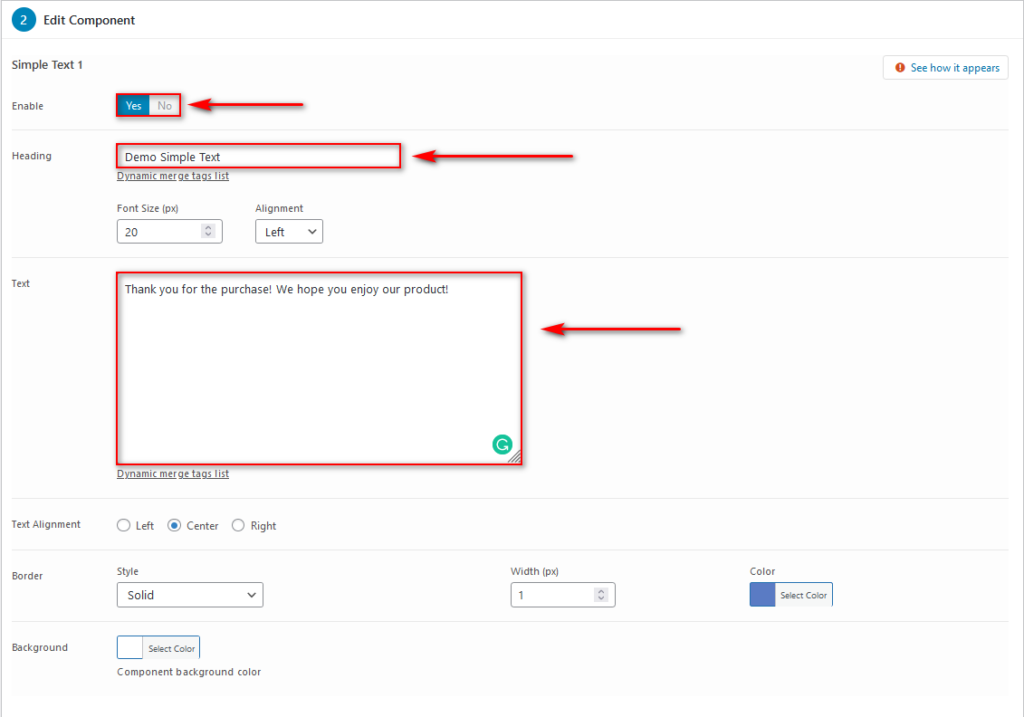
然后,您可以使用右栏在单栏或双栏布局之间选择感谢页面的布局。 之后,您可以通过从列表中拖放组件来重新排列组件。

对于我们的感谢页面,我们希望我们的简单文本位于顶部,所以我们只需将简单文本组件拖到顶部,如下所示。
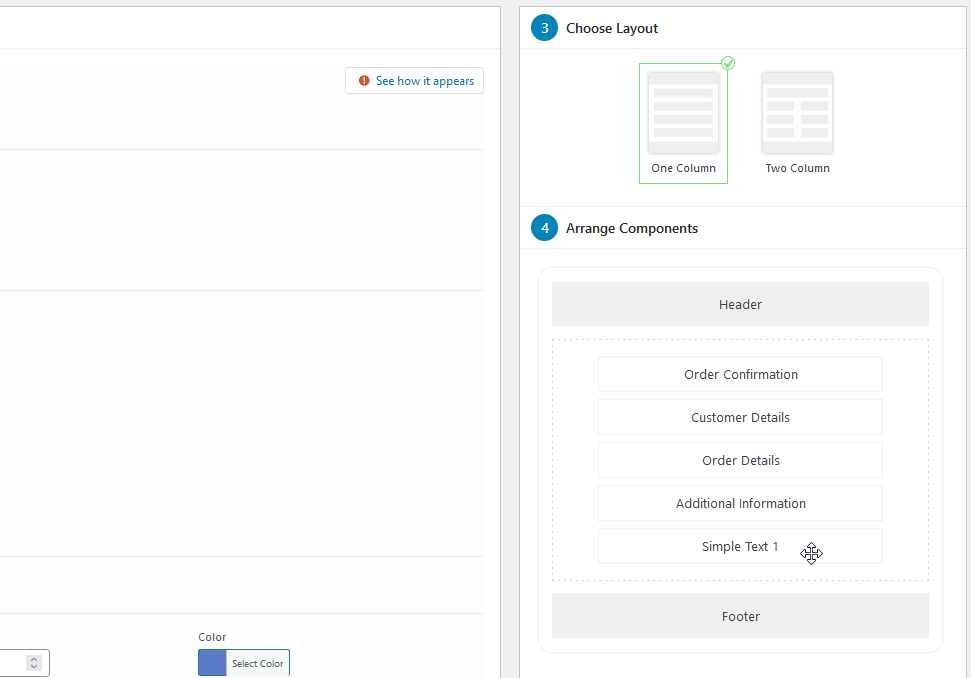
将视频组件添加到感谢页面
这只是第一步。 让我们添加一个视频,让我们的感谢页面更具吸引力。 按照相同的过程,选择Video并启用组件。
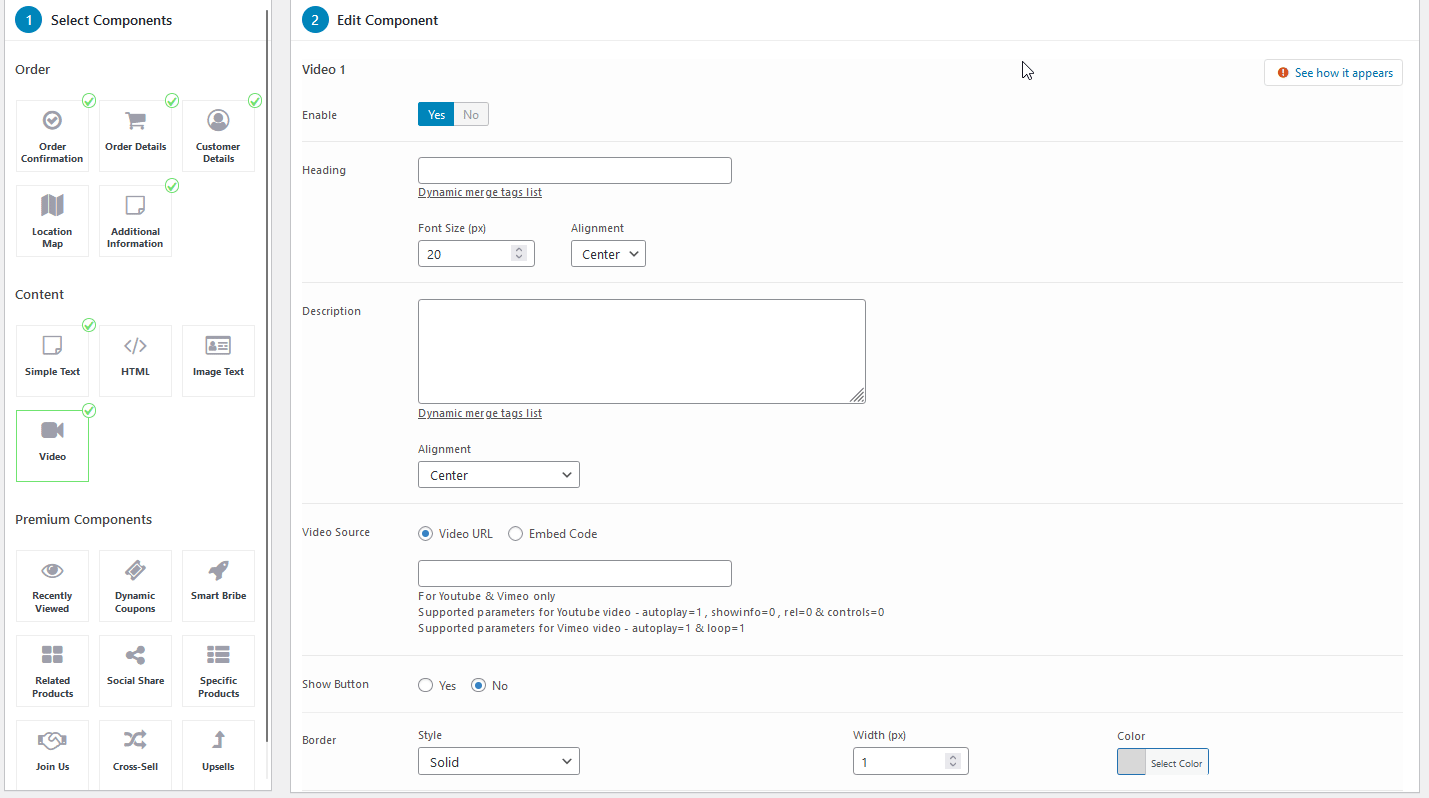
然后,您可以通过 URL 或嵌入代码添加标题和描述文本以及视频源。 现在,让我们添加一个简单的 YouTube 视频作为宣传我们产品的来源。
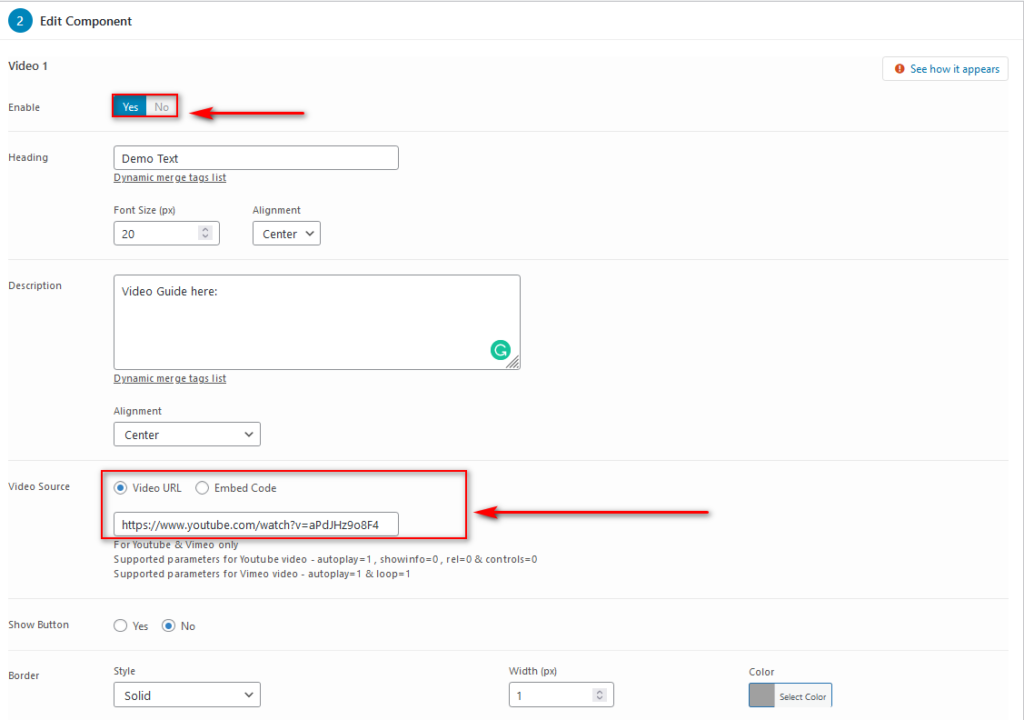
您还可以为组件启用额外选项,并设置布局并重新排列组件,如前所述。
此外,您可以通过按左栏中的组件并相应地编辑它来自由编辑任何现有组件,例如订单信息和订单详细信息。
让我们看一个例子。
编辑和自定义感谢页面的组件
如果我们单击Order Information ,我们将看到它的Edit Component屏幕,我们可以在其中选择图标、订单标题和子标题。 该插件还允许您添加特定的动态标签,您可以根据客户的订单详细信息和信息进行更改。
让我们在您的副标题上添加一个额外的行,上面写着“附加订单详细信息将发送到 {{customer_email}}”。
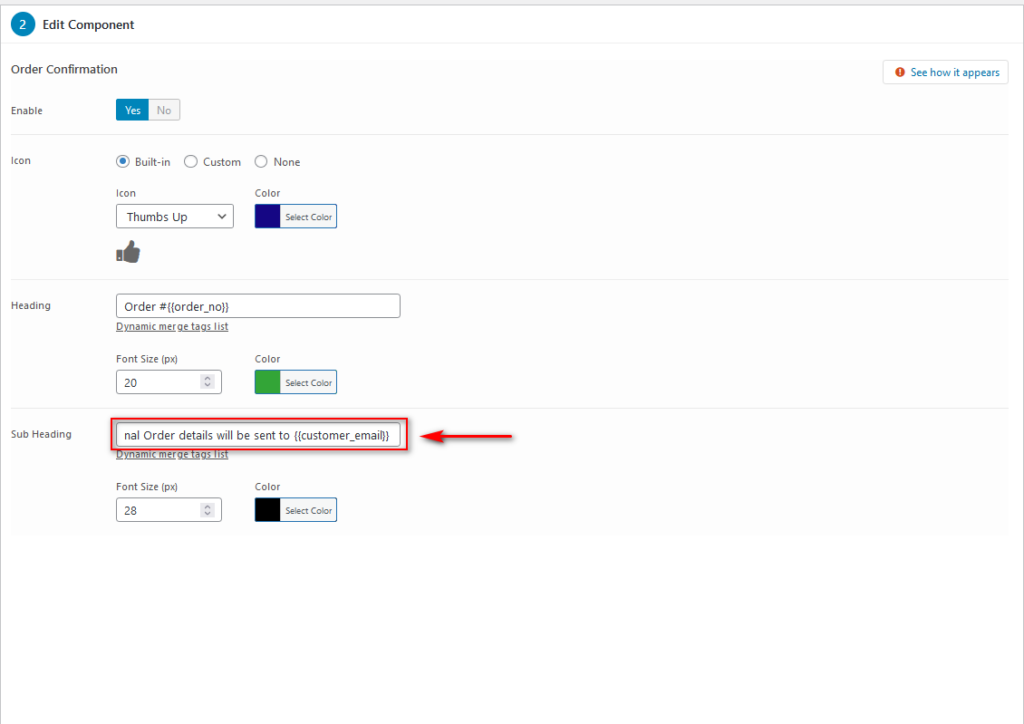
完成自定义感谢页面后,按右上角的保存按钮以保存自定义的感谢页面。 如果您想查看您的感谢页面在前端的外观,请单击Preview 。
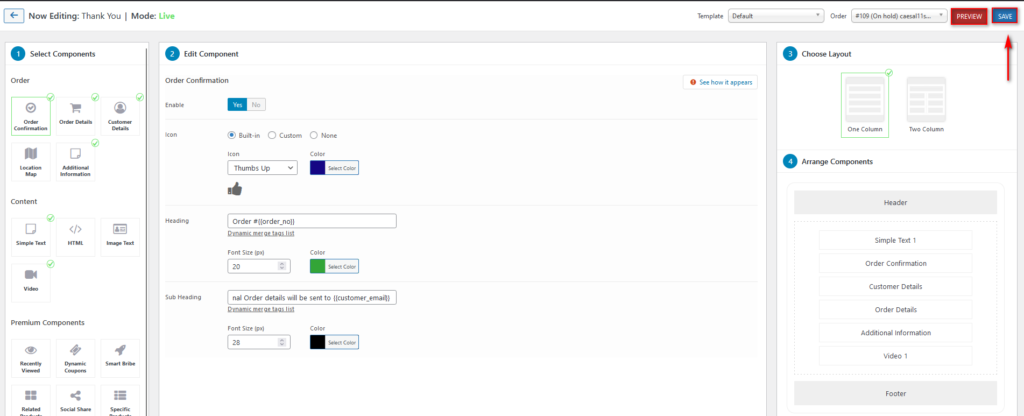
因此,在所有这些更改之后,这是我们定制的感谢页面:
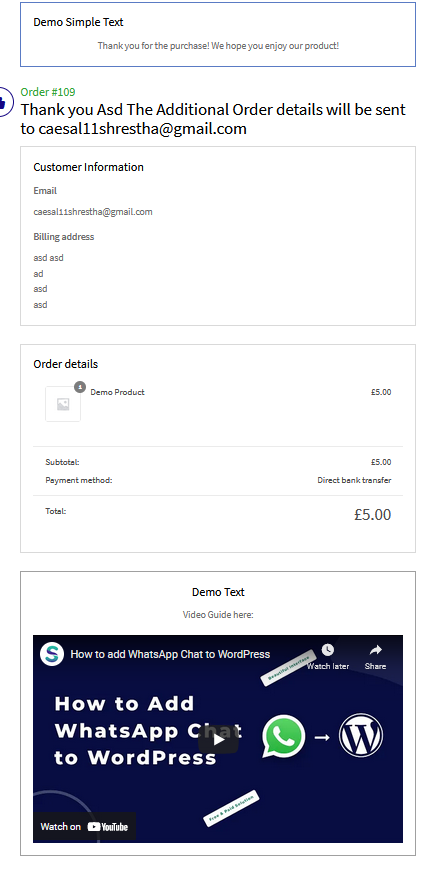
如您所见,我们已经对文本进行了个性化处理,并添加了一段宣传我们产品的视频。 您可以使用更多功能并对其进行自定义,甚至更多地对其进行改进。
需要考虑的重要一点是,该插件允许您添加多个感谢页面并为每个页面设置不同的规则。 这样,您可以创建和设置不同的感谢页面以显示不同的产品、类别、角色等。
让我们看看如何做到这一点。
为多个感谢页面设置规则
让我们首先通过单击插件界面上的Add New创建一个新页面。 给您的感谢页面起一个标题,然后向下滚动到“规则”部分。
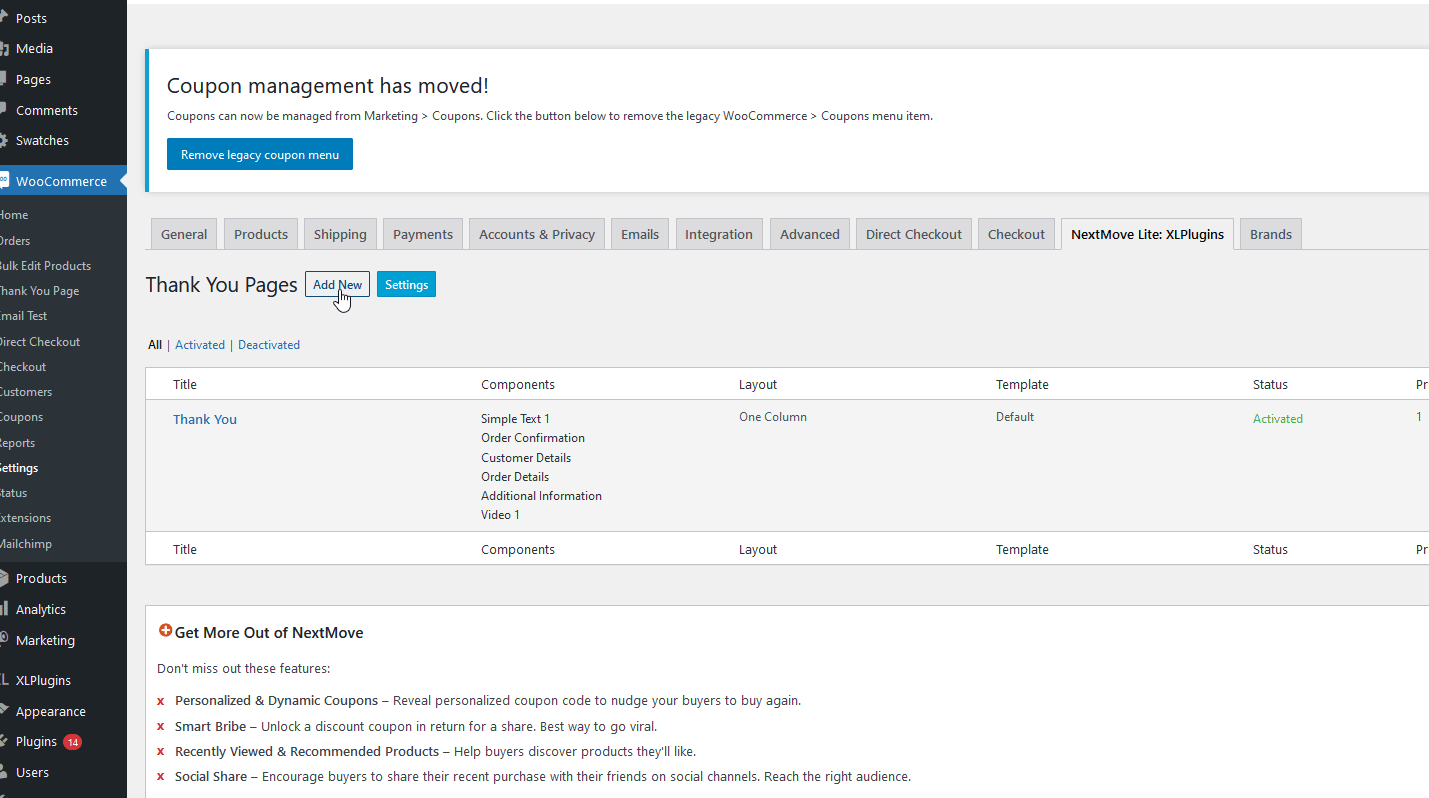
在这里,您可以定义您的产品规则,以便仅当您的客户根据您的规则购买产品时,此特定的感谢页面才会显示给他们。 对于我们的演示,我们将规则设置为Order Category ,并在右侧字段中选择要应用于规则的 Category。 例如,让我们仅在客户从捆绑产品类别中购买商品时才显示此感谢页面。

您还可以通过单击AND或OR按钮添加更多规则,以便根据多个条件检查规则。
将优先级和重定向添加到您的感谢页面
在右侧边栏中,您可以选择感谢页面将用户重定向到的页面。 让我们选择“我的帐户”页面,然后在其下方选择您的页面优先级。 如果您有多个优先级,这使您可以定义页面的优先级。 由于此当前页面应首先应用于任何捆绑产品,因此让我们设置最高优先级 (1)。
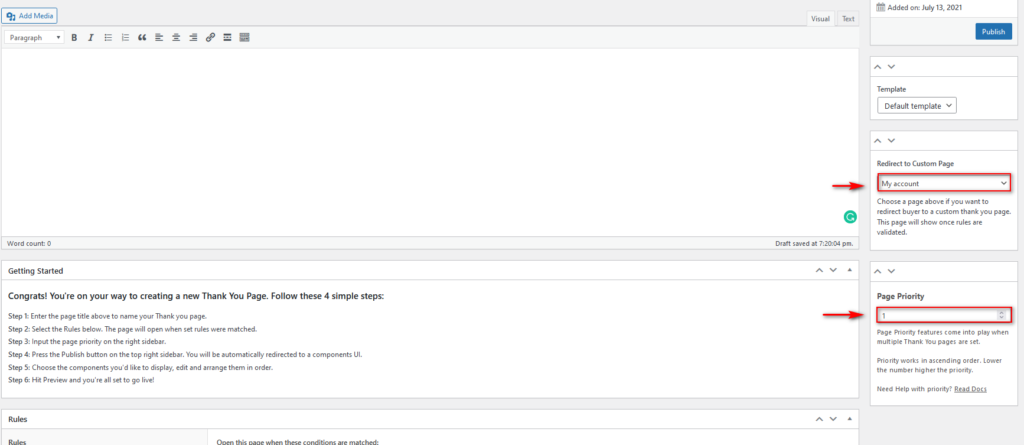
然后,单击Publish ,应该会创建新的Thank You 页面。
您现在可以按照上述步骤返回并编辑这个新创建的感谢页面以对其进行个性化设置。
请记住相应地预览和编辑感谢页面,并使用提供的标签将动态元素添加到感谢页面。
2)如何以编程方式自定义 WooCommerce 感谢页面
如果您不想安装任何插件,您可以通过编程方式自定义您的 WooCommerce 感谢页面。 对于更有经验的 WordPress/WooCommerce 用户来说,这是一个非常有趣的选择,并且需要一些编码知识。
注意:在开始使用此方法之前,请确保创建站点的完整备份并安装子主题。
最简单的方法是在您的子主题的functions.php文件中添加一个简单的WooCommerce 钩子。 这样,您可以在购物者到达您的感谢页面时向他们发送自定义文本或消息。
例如,您可以添加一个简单的代码来自定义文本:
add_action('woocommerce_before_thankyou','QuadLayers_before_thankyou');
函数 QuadLayers_before_thankyou(){
echo "感谢您购买 QuadLayers";
}只需将此代码放在您的子主题的functions.php文件中。 为此,请通过外观 > 主题编辑器打开您的主题编辑器。 然后,使用右侧边栏找到functions.php文件并粘贴代码,如下所示。
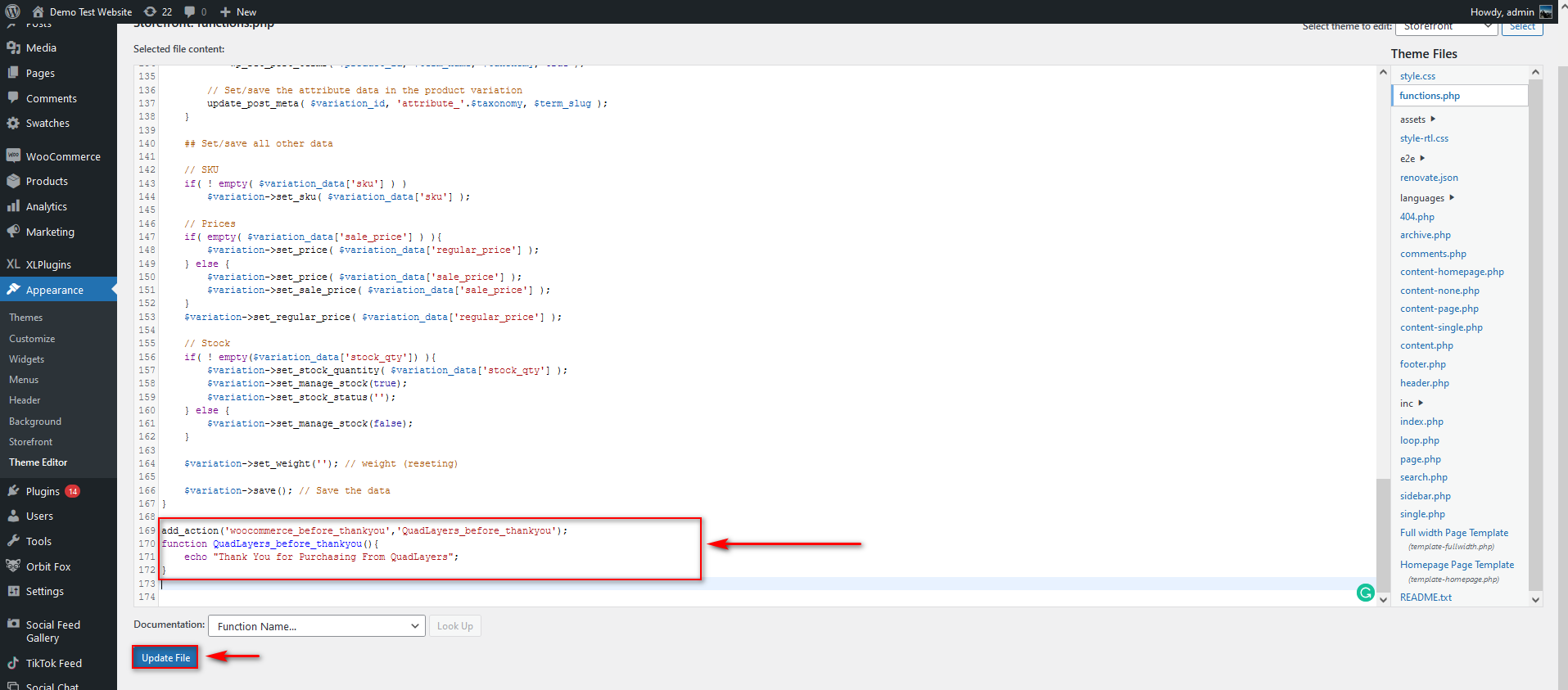
单击更新文件,就是这样!
正如您可以想象的那样,您可以做的还有很多。 要以编程方式正确编辑 WooCommerce 感谢页面,您需要自定义模板文件。 要了解有关此过程的更多信息以及您可以做的更多示例,请查看我们的指南,了解如何以编程方式自定义 WooCommerce 感谢页面。
结论
总而言之,感谢页面是所有客户都会看到的少数页面之一。 此页面经常被忽视,但如果使用得当,可以帮助您提高销售额。 例如,您可以将购物者重定向到相关产品、提供独家优惠等。 通过这样做,您不仅已经不同于 99% 使用默认感谢页面的电子商务网站,而且您还可以创建方法来为您的客户提供更好的售后体验。
在本指南中,我们向您展示了自定义 WooCommerce 感谢页面的不同方法。 你应该选择哪一个? 如果您想要快速简单的东西,请选择您喜欢的插件,您将能够在几分钟内编辑您的感谢页面。 另一方面,如果您具有编码技能,则可以以编程方式个性化您的感谢页面。 这需要更多的工作,但提供了很大的灵活性。
有关如何充分利用商店的更多指南,请查看以下教程:
- 如何自定义 WooCommerce 我的帐户页面
- 在 WooCommerce 中编辑产品页面
- 如何在 WordPress 中自定义 404 页面
您是否编辑过您的 WooCommerce 感谢页面? 您使用了哪种方法? 在下面的评论部分让我们知道!